dns错误,小猪教您dns错误怎么修复
- 时间:2018年07月31日 18:28:06 来源:魔法猪系统重装大师官网 人气:6526
网友最近一两天使用电脑打开一些网页总会出现DNS错误,打不开网页,不知道如何解决。其实出现dns错误的原因有不少,dns错误怎么办?如何修复DNS错误无法上网的问题?下面,小编给大家介绍dns错误修复的技巧。
有电脑用户遇到能登录QQ但是却无法打开网页,或者打开网页网速却又超慢的情况呢?其实,这些错误都有可能是DNS(域名系统)设置错误造成的,怎么解决?接下来,我们就来看看如何解决DNS(域名系统)错误的问题。
dns错误怎么修复
在桌面右键点击“网络”,然后点击“属性”进入到网络属性设置中。
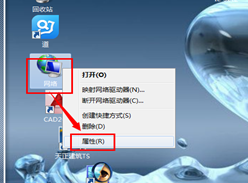
dns载图1
进入到网络设置区域,在左方,点击“更改适配器设置”。

dns错误载图2
进入到网络设置中,右键点击“无线网络连接”,然后点击“属性”。注意,不是含有wifi的那个。
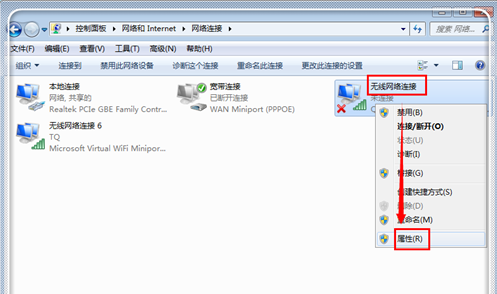
修复错误载图3
在网络栏目下,点击“Internet协议版本4”,然后点击右下角的“属性”。
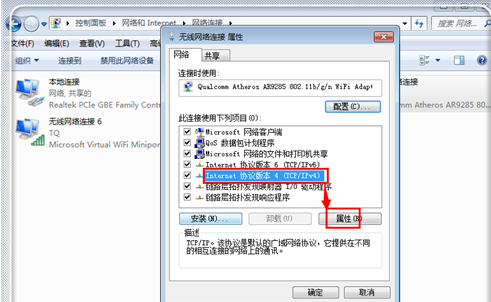
dns载图4
然后点击“使用下面的IP地址”。

dns载图5
点击计算机“开始”,然后点击“运行”。
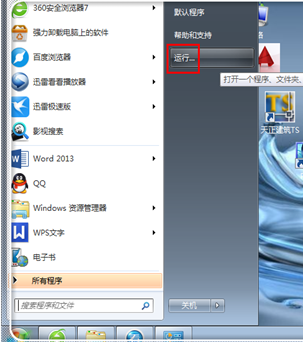
dns错误载图6
在运行中输入“cmd”,然后点击“确定”。
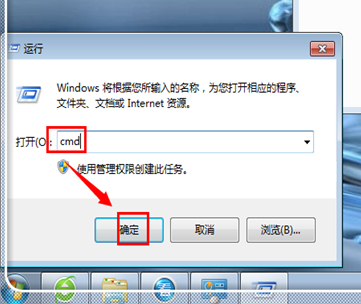
dns错误载图7
复制引号内内容“ipconfig/all”,然后进入刚才打开的“管理员”界面,右键点击,选择“粘贴”。
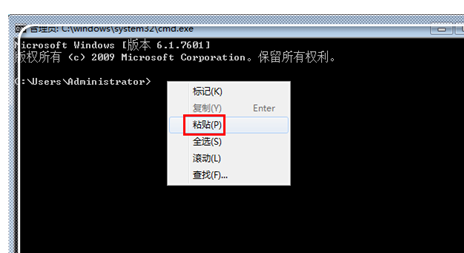
修复dns载图8
点击“回车”进入到信息界面。
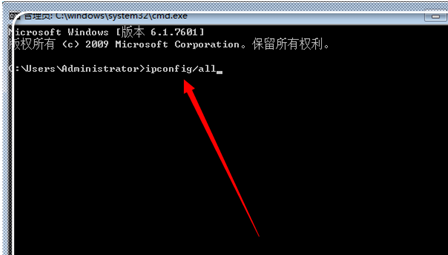
dns错误载图9
找到“ipv4地址”可以看到后面的ip地址,
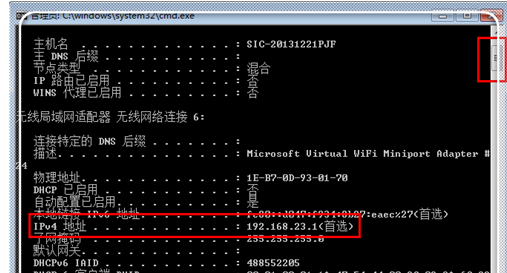
修复dns载图10
记住这里的ip
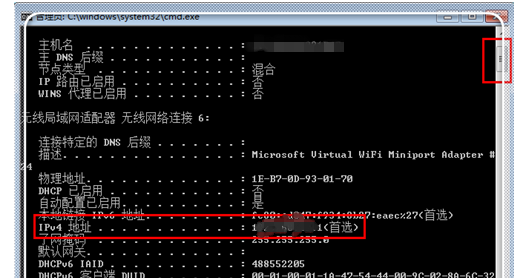
dns载图11
回到刚才的界面,在ip地址中输入刚才的ip地址然后点击“确定”。
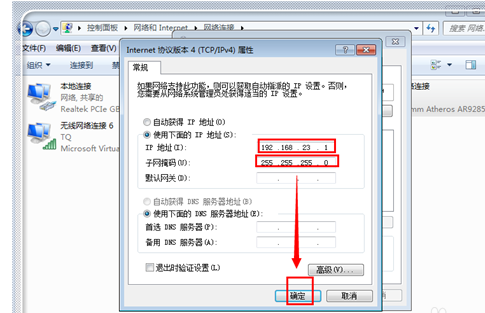
修复dns载图12
方法二:改变一下无线网卡驱动
由于一些原因,网卡驱动也可能出问题,参照下面的经验地址,处理一下网卡驱动
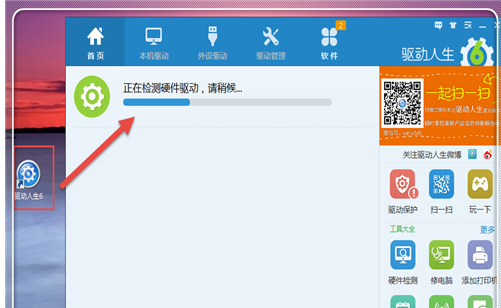
dns载图13
以上就是dns错误修复的技巧。
dns,dns错误,修复错误,修复dns








